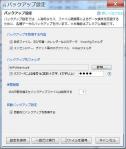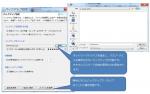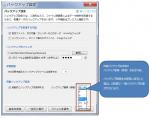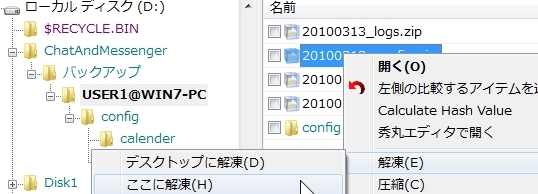Panoramica del backup
Nella schermata delle impostazioni di backup, puoi eseguire il backup di vari dati di Chat&Messenger.
Esistono due metodi per il backup: backup automatico e backup manuale una tantum.
*Apri la schermata delle impostazioni di backup selezionando il menu "Impostazioni" ⇒ "Impostazioni di backup".
*Vari dati includono quanto segue:
- Vari file di configurazione nella directory config
- Dati come foglietti adesivi e calendari
- File di registro per Messenger ecc.
Per evitare la perdita di dati dovuta a errore umano, corruzione di file, guasto del disco, chiusura forzata del software, ecc.
Consigliamo agli utenti aziendali di eseguire il backup dei propri dati.
Metodo di backup
Selezione di cosa sottoporre a backup
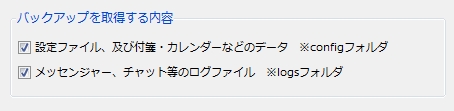
È possibile selezionare i seguenti elementi di cui eseguire il backup:
- "Impostazione di file e dati come note adesive e calendari"
Verrà eseguito il backup di vari file nelle seguenti posizioni.
Installazione\config di Chat&MessengerNella posizione sopra indicata vengono salvati i vari file di impostazioni, note adesive, dati del calendario, ecc. di Chat&Messenger.
- "File di registro per Messenger, chat, ecc."
Per impostazione predefinita, viene eseguito il backup di vari file di registro nelle seguenti posizioni:
Installazione\log di Chat&MessengerLa posizione sopra memorizza i file di registro per Messenger, chat, ecc.
*Menu "Impostazioni" ⇒ "Impostazioni ambiente applicazione" ⇒ "Impostazioni registro" ⇒ "Destinazione output registro"
Se l'hai modificata, la destinazione modificata verrà influenzata.
Specificare la cartella di destinazione del backup e la password di crittografia
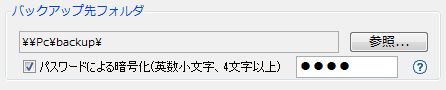
Questa è l'impostazione su dove salvare il file di backup.
Verrà creata una cartella con l'ID utente sotto la cartella impostata e la cronologia verrà salvata fino al periodo di archiviazione.
*Il file verrà compresso tramite zip.
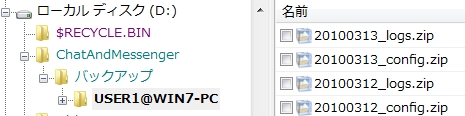
*Impostare questa posizione su una posizione diversa dalla posizione di installazione.
Puoi anche eseguire il backup dei tuoi dati crittografandoli con una password. Nell'improbabile caso di guasto del disco o del PC, puoi eseguire il backup dei dati su un'unità di rete crittografandoli con una password.
Impostazione del periodo di conservazione

Questa è l'impostazione per quanti giorni salvare i file di backup. Il valore predefinito è 7 giorni e i file più vecchi di 7 giorni verranno automaticamente eliminati.
Impostazioni di backup automatico
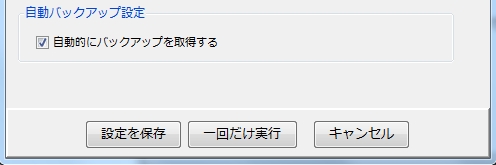
Se selezioni "Ottieni backup automaticamente" e "Salva impostazioni",
I backup vengono eseguiti automaticamente quando Chat&Messenger è residente.
Il backup viene eseguito una volta ogni 2 ore* e i dati specificati in "Seleziona contenuto di cui eseguire il backup" vengono salvati nella "cartella di destinazione del backup".
*Dalla versione 2.50.58 è ora possibile specificare l'intervallo di backup.
Procedura per il ripristino dal file di backup
Seguire i passaggi seguenti per ripristinare i dati dai file di backup.
- Interrompi Chat&Messenger.
- Seleziona il file di backup con la data da cui desideri ripristinare i dati e decomprimilo.

*Nella figura sopra, il file di backup 20100313_config.zip è stato decompresso e la cartella di configurazione è stata ripristinata direttamente sotto di esso.
- Copia la cartella di configurazione o la cartella dei log ripristinata nelle posizioni originali.
- Per la cartella di configurazione,Installazione\config di Chat&Messengercopia a
- Per la cartella dei registri,Installazione\log di Chat&Messengercopia a
*Se hai modificato la cartella dei registri, copiala nella nuova posizione.
- Avvia Chat&Messenger.
Tutti i dati sono stati ripristinati dal file di backup.